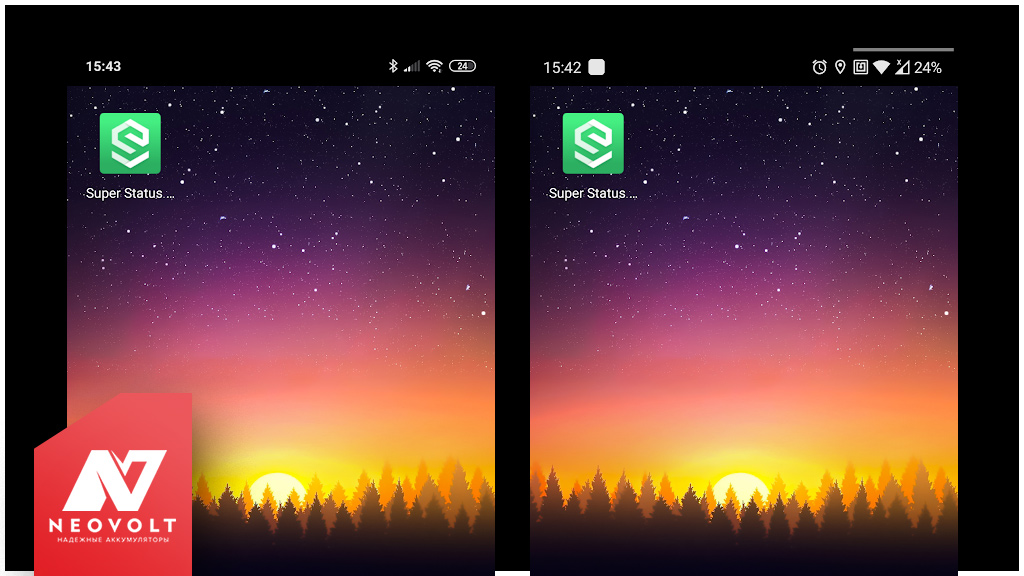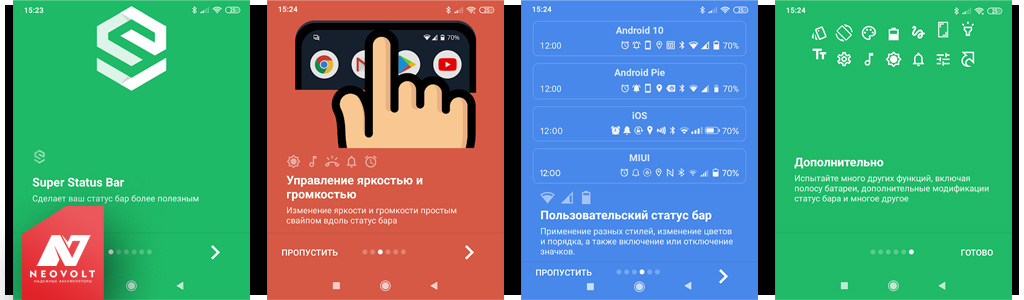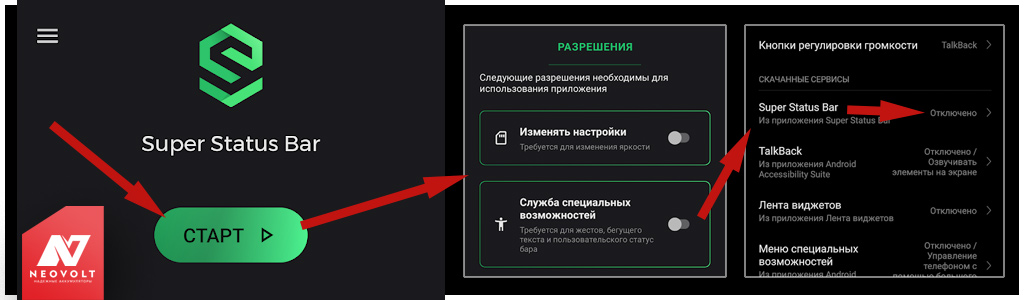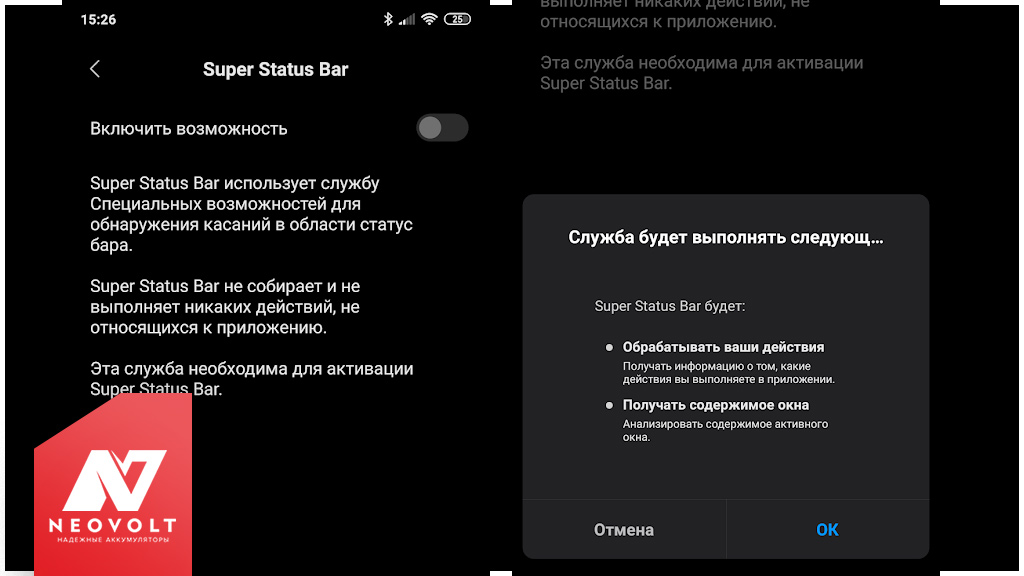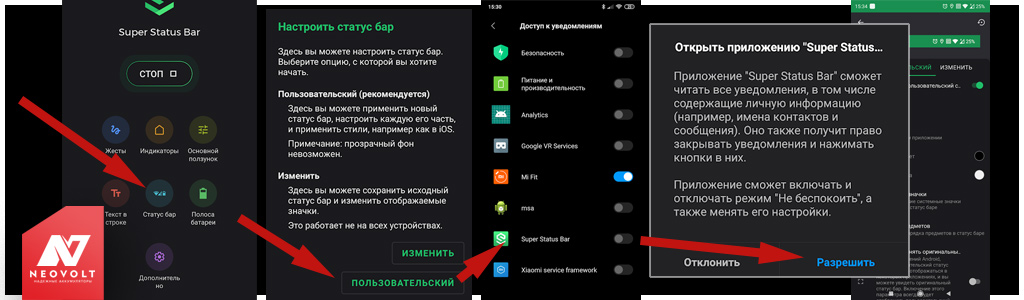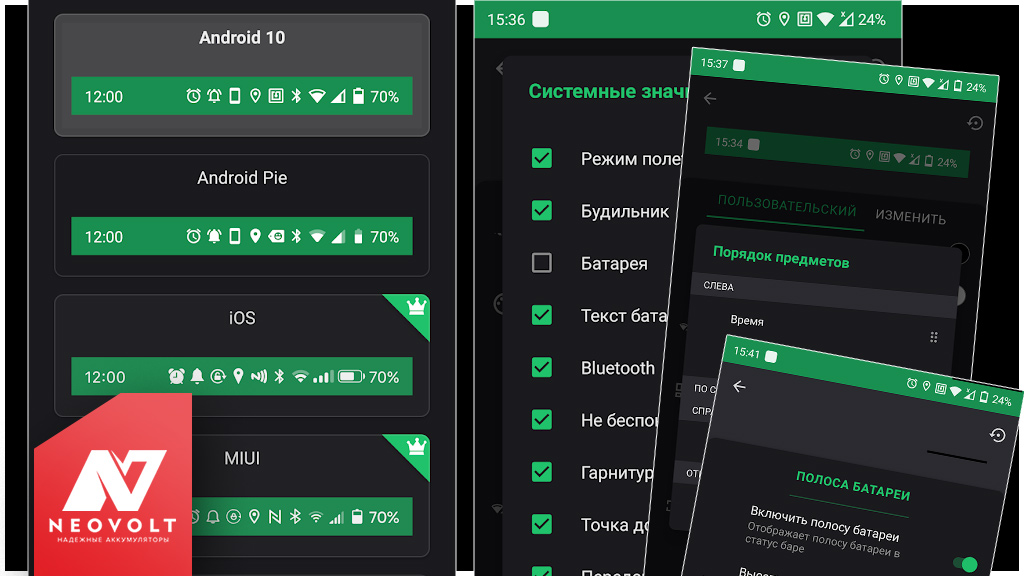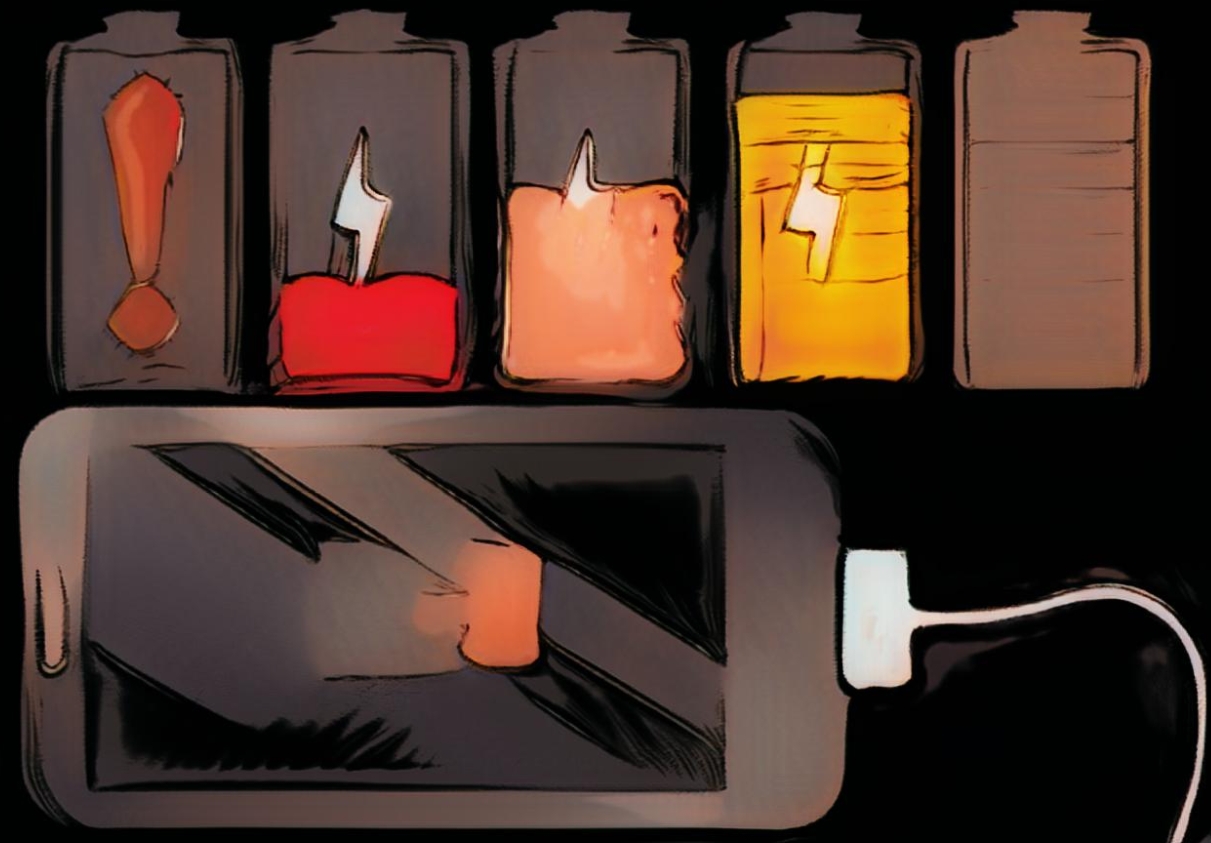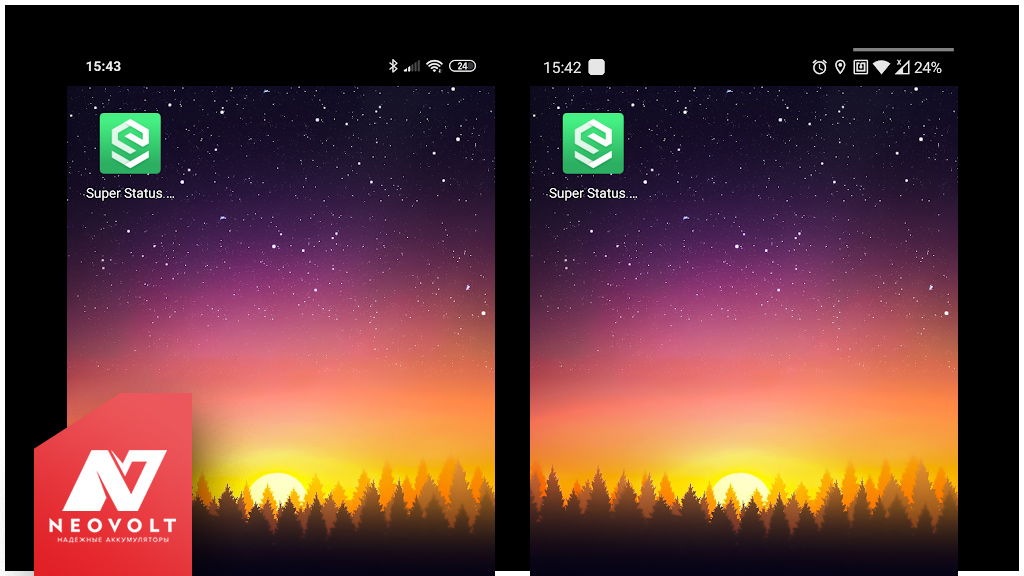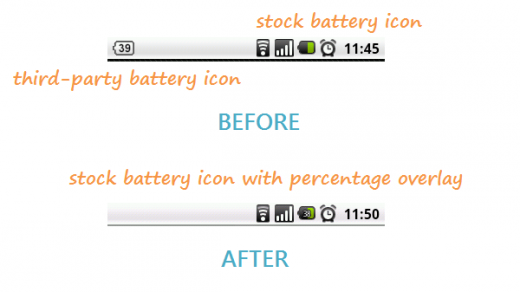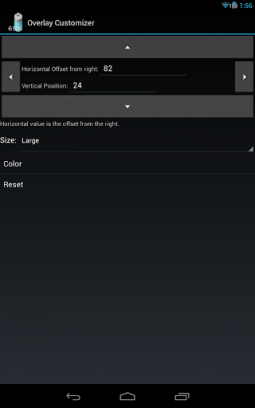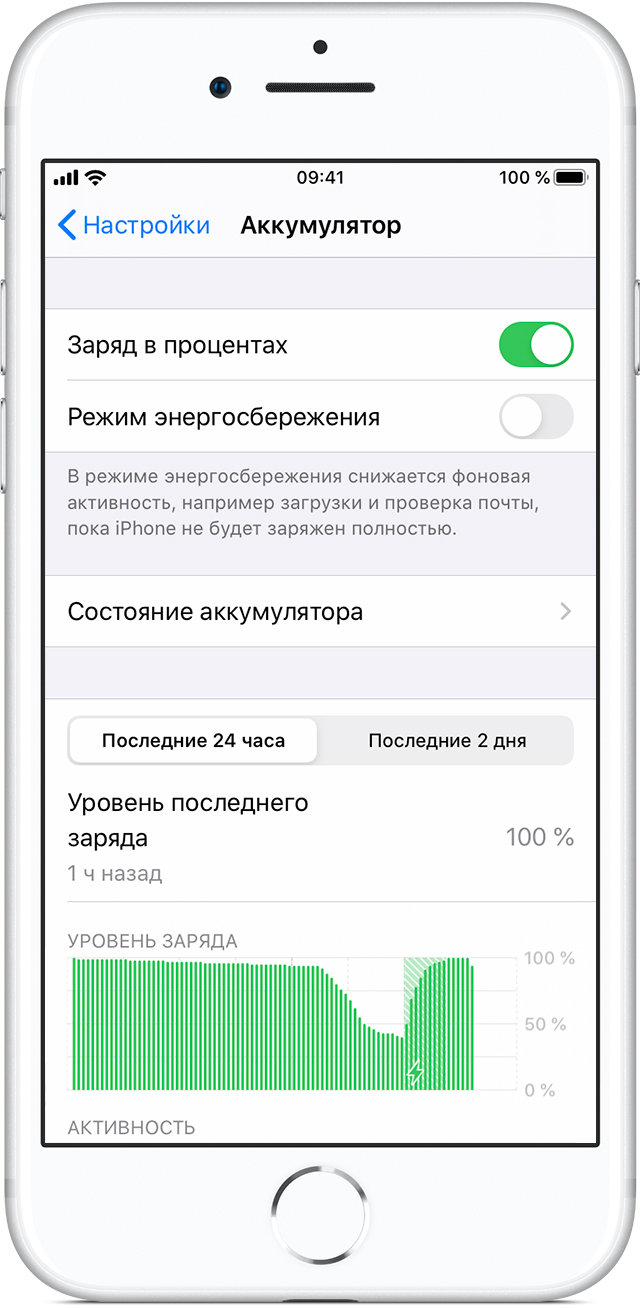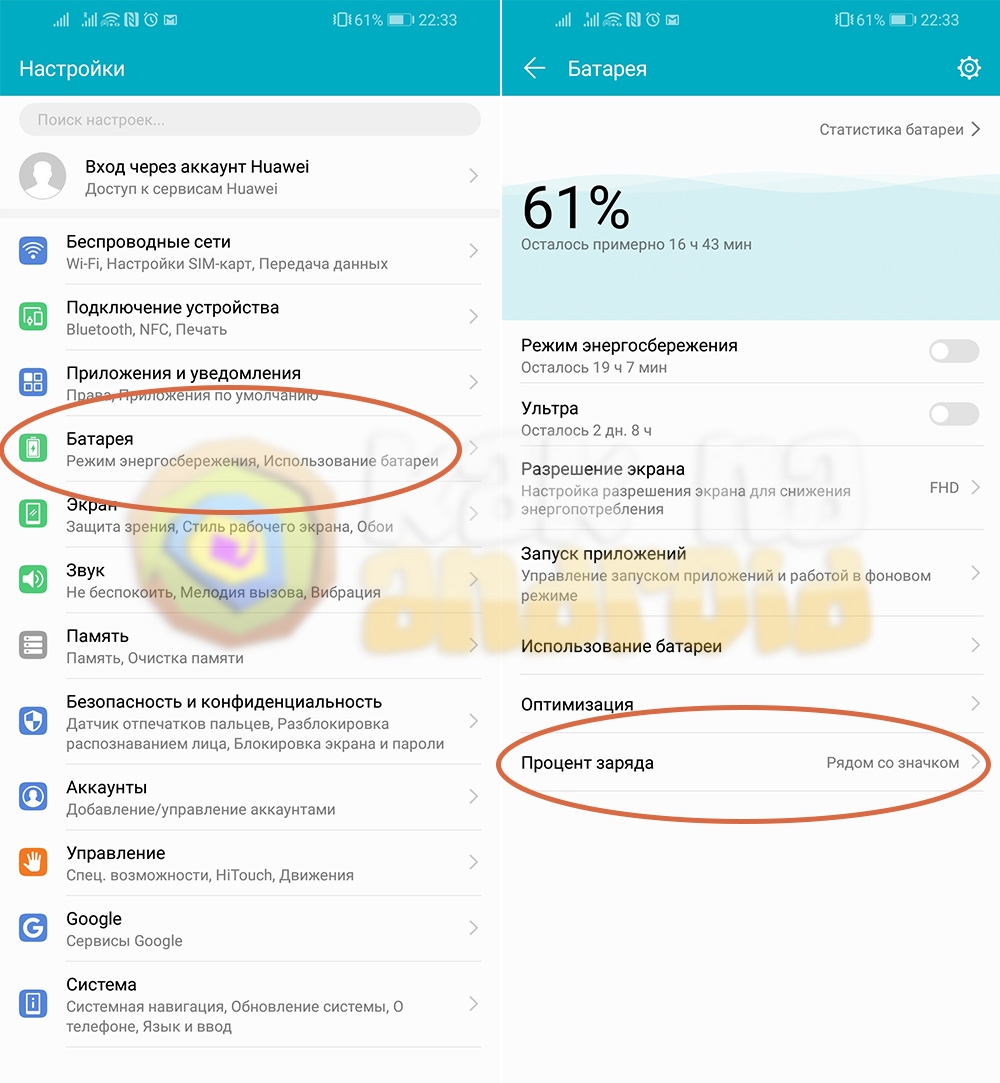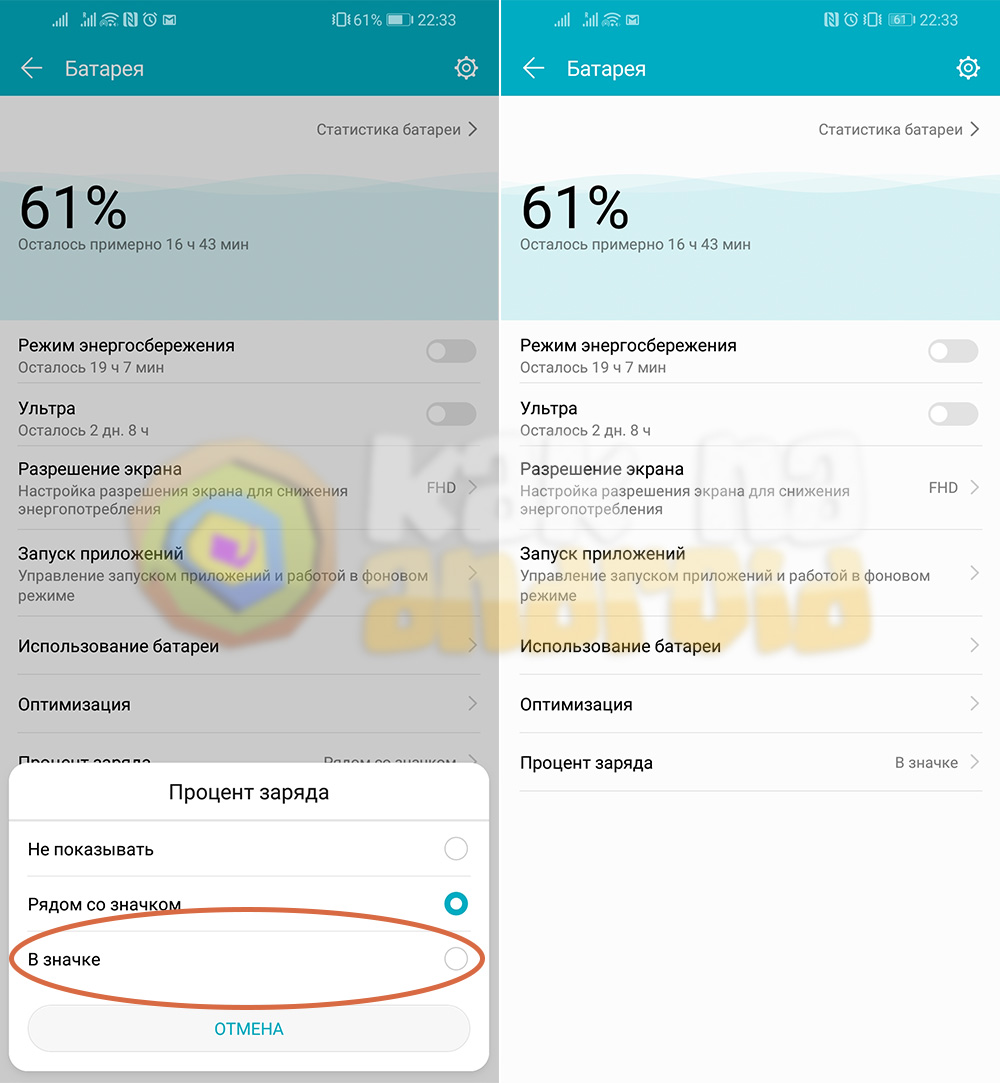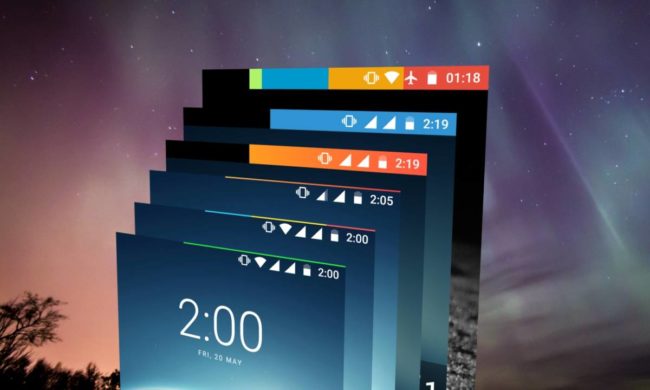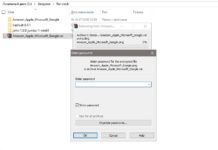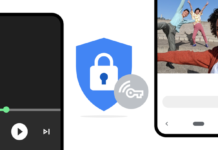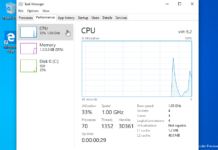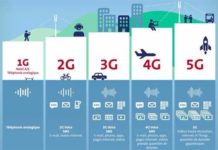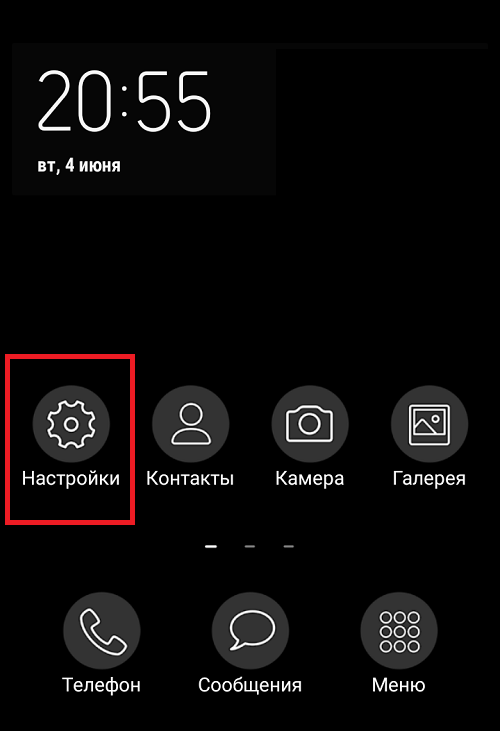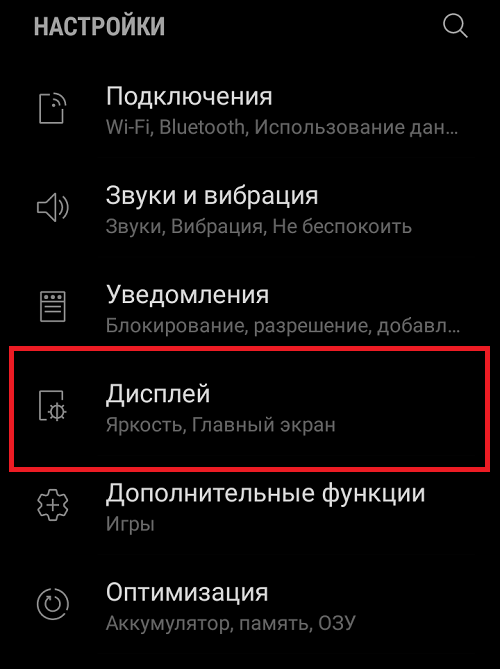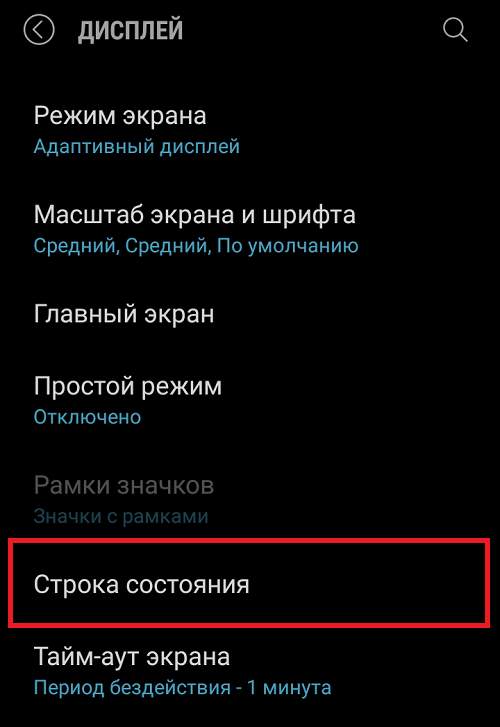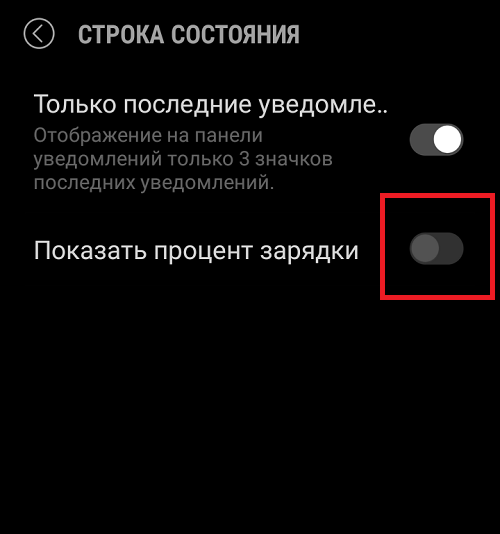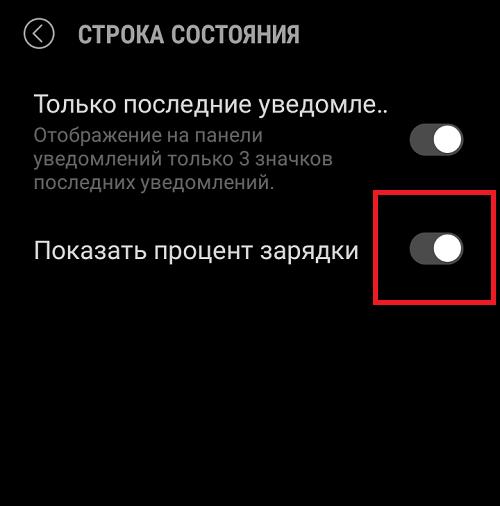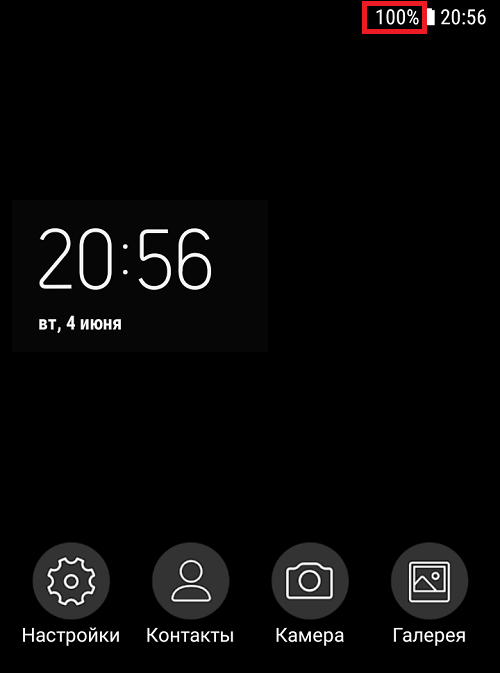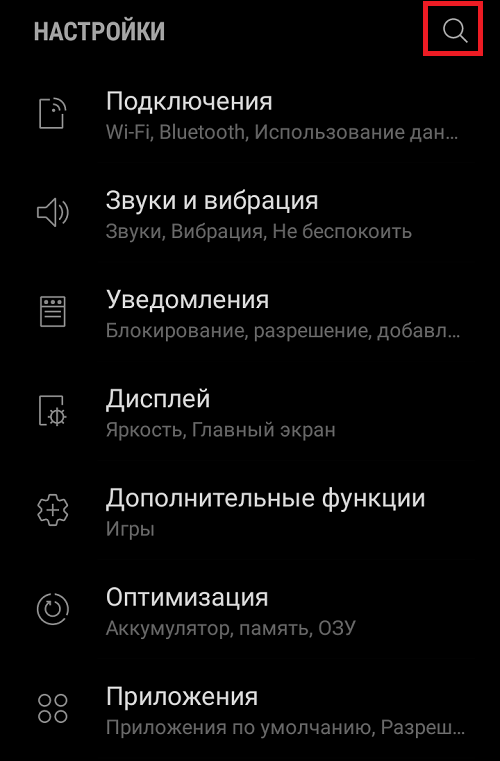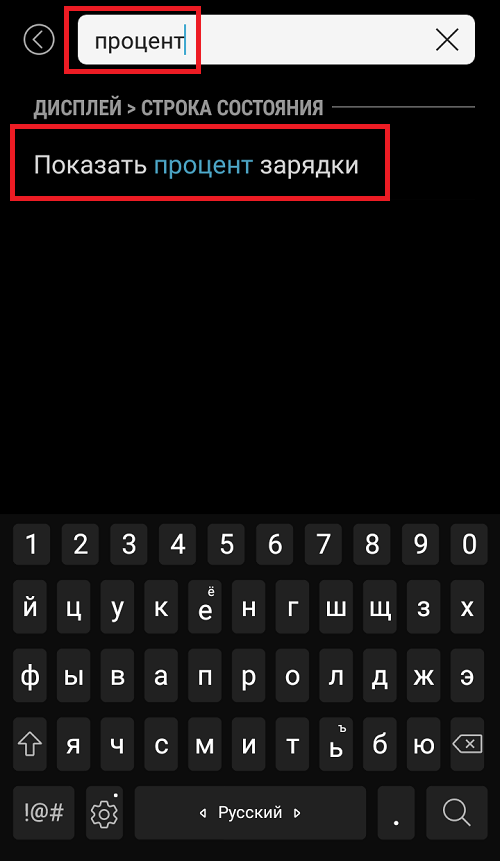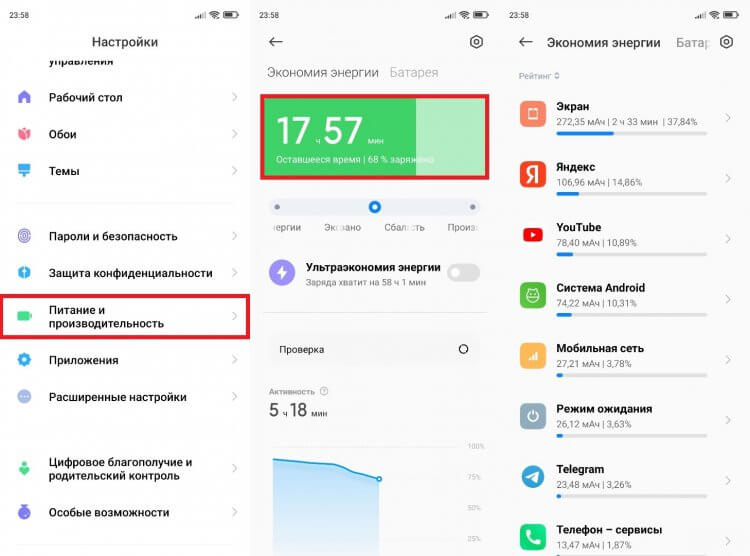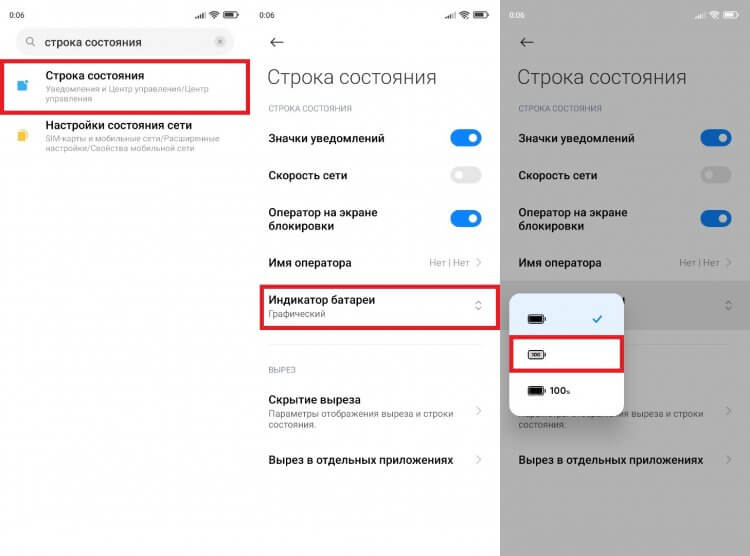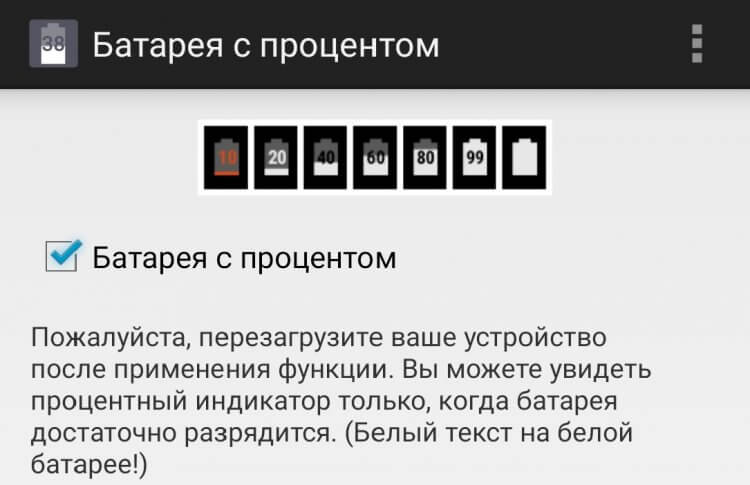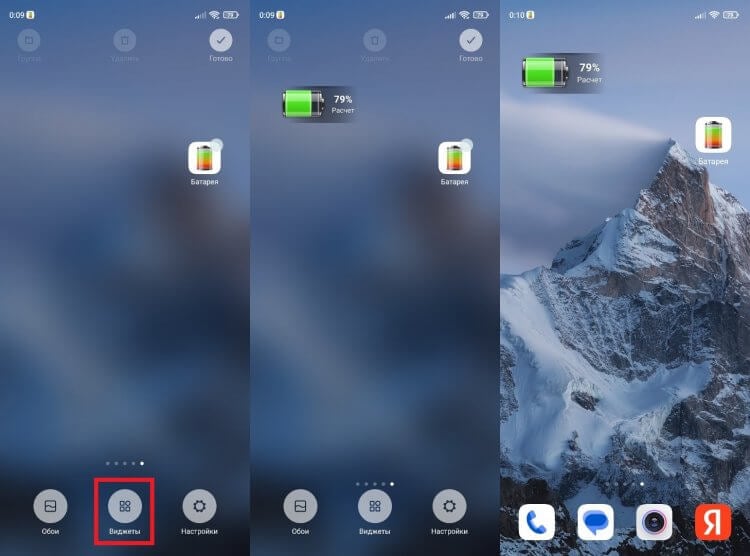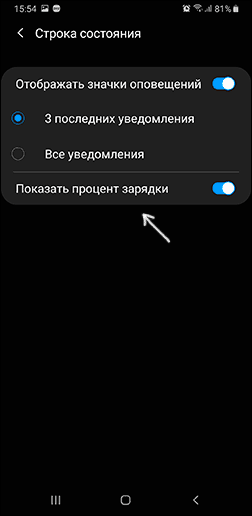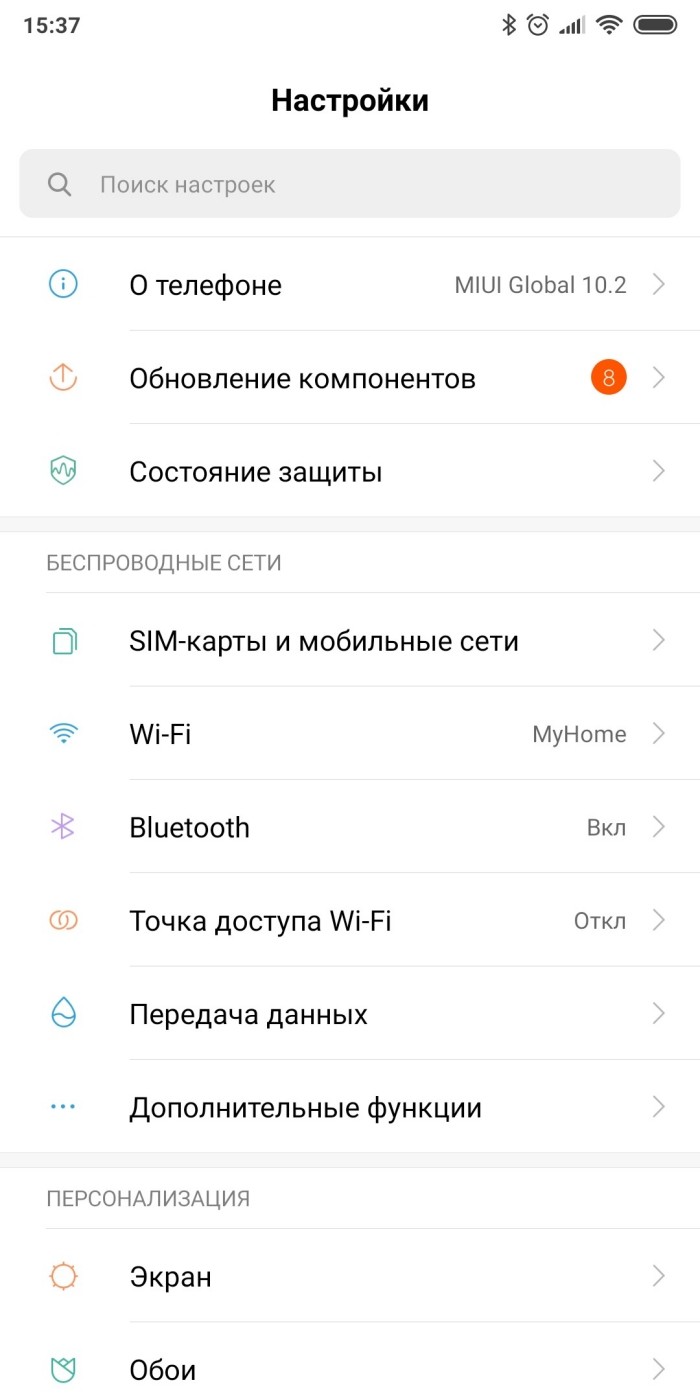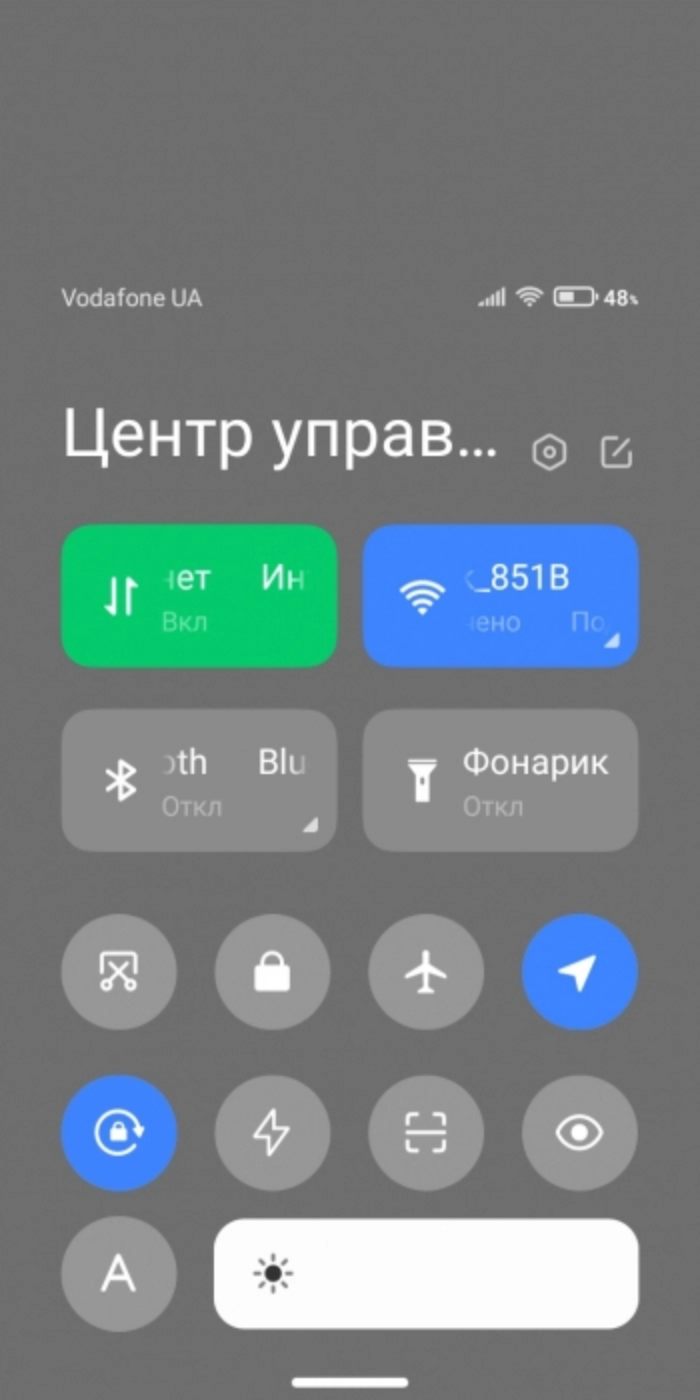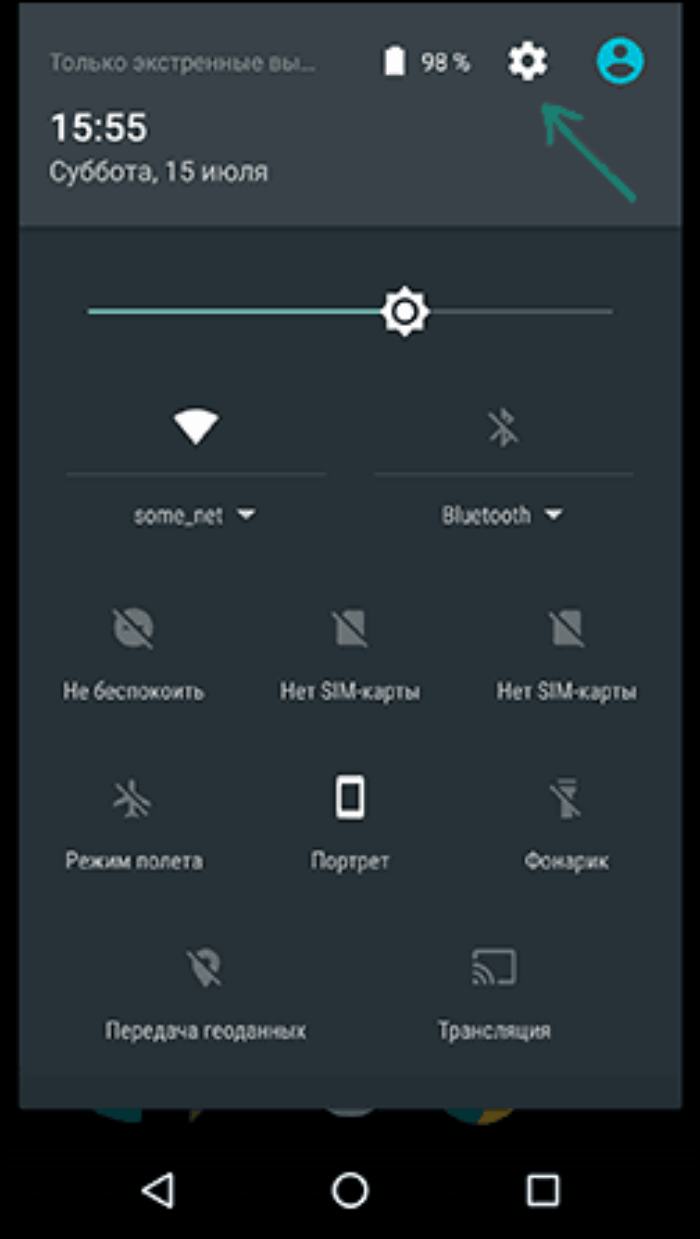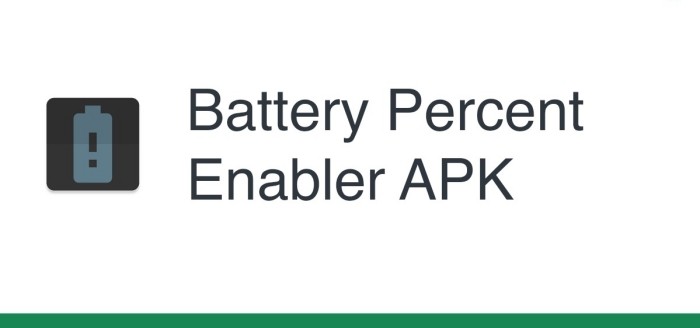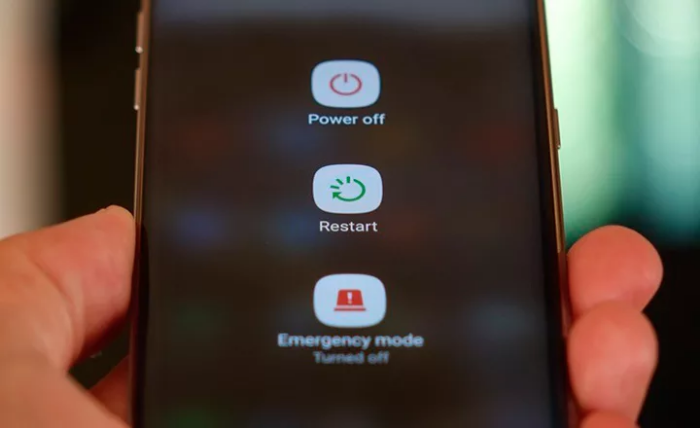Индикатор заряда батареи на Андроид в статус-баре интерфейса операционной системы в большинстве случаев нейтральный, информативный и компактный.
Но есть устройства (нам встречались у Lenovo и Motorola), когда иконка:
- • слишком длинная и выходит за габариты,
- • либо на ней нельзя включить проценты,
- • а если можно, то трудно их разглядеть.
В погоне за красотой разработчики могли перемудрить с дизайном, сильно размыть шрифт или сделать глючный фон. Владелец рутованного аппарата в Андроид может увеличить значок заряда батареи, изменить его, даже убрать полностью или изменить под свои пожелания. Может ли то же самое сделать тот, кто не использует Root? Может!
Как изменить индикатор батареи на Андроид, увеличить процент заряда, убрать значок без Root?
Недавно в Neovolt под руку попалось приложение Super Status Bar. Оно на русском языке, работает с Android 9.0 Pie и Android 10. Да, с MIUI тоже работает. Многие из вас наверняка с ним хорошо знакомы.
Но если не сталкивались, то вкратце — всё, что вам нужно сделать, это переключить несколько настроек (их результат мгновенный, не нужно ничего перепрошивать).
Упреждая стенания: «Смотрите, реклама, им заплатили тыщи долларов», размещаем две ссылки: официальную на Google Play и неофициальную тему на форуме 4PDA, где можно скачать полную версию бесплатно. Если приложение вам понравилось, то, конечно, разработчика нужно поддержать.
- > Super Status Bar в Google Play (бесплатно, много платных функций).
- > Super Status Bar сообщение на 4pda (неофициально, полная версия).
Помимо редактирования статус-бара, приложение способно на много других настроек интерфейса, жестов и так далее. Мы же сосредоточимся на иконке процента заряда батареи. Вот, что нужно сделать для её замены.
1. Откройте Super Status Bar
После установки приложения не требуются какие-либо специальные разрешения — их спросит система после запуска функций программы.
2. Нажмите кнопку «Старт»
Тем самым вы задействуете его возможности. Но потребуются как раз те самые разрешения доступа к функциям телефона.
3. В разделе «Разрешения» включите пункты:
- «Изменять настройки» > «Включить»
- «Служба специальных возможностей» > Super Status Bar > «Включено»
4. Выберите «Статус бар»
Раздел находится в главном меню приложения внизу в центре.
5. «Включить пользовательский статус-бар»
Переведите эту настройку в положение «Включить» и разрешите доступ к уведомлениям.
Теперь вы можете изменять статус-бар на своё усмотрение.
Как теперь изменить значок батареи на Андроид?
- 1. Измените «Стиль» отображения (Android 10, Android Pie, iOS, MIUI).
- 2. Удалите иконку в «Системные значки» > «Батарея».
- 3. В разделе «Порядок предметов» сместите иконки в центр, поменяйте местами или вовсе отключить элементы статус-бара.
- 4. Также можно настроить «Полоса батареи» — вдоль верхнего края экрана появляется полоса-индикатор заряда нужного цвета, полностью кастомизируемая.
В нашем случае на MIUI пришлось сделать несколько дополнительных настроек (закрепить приложение в памяти и разрешить фоновый процесс).
Напишите в комментарии, получилось у вас изменить внешний вид статус-бара и получить приемлемую иконку индикации заряда батареи? Если что-то не вышло, то напишите модель устройства и версию операционной системы. Также будем благодарны за примеры более лёгкого варианта такого приложения или альтернативы — присылайте их нам ВКонтакте @NeovoltRu.
Подпишитесь в группе на новости из мира гаджетов, узнайте об улучшении их автономности и прогрессе в научных исследованиях аккумуляторов. Подключайтесь к нам в Facebook и Twitter. Мы также ведём насыщенный блог в «Дзене» и на Medium — заходите посмотреть.
При помощи одного фокуса со своим смартфоном у вас есть возможность выиграть спор с друзьями. Сейчас вы узнаете, каким образом на телефоне сделать, чтобы он показывал 200% зарядки. Воспользуйтесь этим, чтобы удивить остальных своим необычным мобильным телефоном.
Содержание
- Каким образом сделать 200% заряда на смартфоне
- Возможности Battery Matter Overlay
- Настройки батареи смартфона
- Оптимизация работы смартфона для экономии батареи
- Виджет 3D батареи для телефона
- Видеоинструкция
Каким образом сделать 200% заряда на смартфоне
Эту функция позволяет открыть на телефоне отдельная программа. Она называется Battery Matter Overly. Но в новой версии по непонятным причинам разработчики убрали отображение 200 процентов. Наша задача найти более раннюю версию этого приложения в Интернете. По ссылке можно выбрать одну из них на Trashbox.
Чтобы двести процентов отображались всегда на экране, как это происходит с оригинальным параметром, необходимо включить эту функцию в настройках. Программа является аналогом встроенной индикации заряда. Умеет следить за уровнем батареи и выводит его на экран блокировки, если на вашем телефоне ранее не было такой функции.
Это интересно: как сделать говорящую зарядку на Андроид?
Возможности Battery Matter Overlay
Версии это программы не переведены на русский язык. Но здесь не так много опций, чтобы в них запутаться. После установки приложения на смартфон включите отображение заряда (Show Percentage). 

Например, когда он упадёт к 50% появится уведомление поверх других приложений и игр. Когда уровень достигнет 10%, приложение подскажет, что требуется зарядка. Для включения отображения 200% уровня заряда в вашем телефоне нужно изменить параметры Percent. Его расположение зависит от версии, которую вы выбрали на сайте Trashbox. Battery Overlay работает без Root прав.
Читайте также: как включить непрерывную вибрацию на телефоне.
Настройки батареи смартфона
В маркете приложений Google немало интересных и полезных программ, которые помогают экономить заряд аккумулятора. Приложение 300 Battery Life – это умный менеджер батареи. Он подсказывает, как сберечь ценный ресурс разными способами. В момент увлечения требовательными играми пользователь часто замечает, как корпус смартфона нагревается. В этот момент устройство работает во всю свою мощь. Battery Life напомнит когда лучше оставить ваш телефон в покое.
Если часто подвергать смартфон стрессовым нагрузкам, долго он не протянет. С помощью теста у пользователя есть возможность узнать срок службы аккумулятора. Сколько он ещё сможет «терпеть» большие нагрузки.
Оптимизация работы смартфона для экономии батареи
Некоторые из системных служб и приложений зря потребляют заряд аккумулятора, от них нет никакой пользы. Опытные юзеры отключают их сразу же после покупки смартфона. И их телефоны работают гораздо эффективнее.
Чтобы настроить свой аппарат, выполните следующие действия:
- Перейдите в настройки телефона;
- Выберите параметр «Пароли и безопасность»;
- Найдите раздел «Экстренные оповещения»;
- Отключите все переключатели в этом окне;
- Вернитесь на шаг назад и найдите «Приложения»;
- Выберите «Все приложения» и в строке поиска настроек введите «Оповещение населения»;
- На экране настроек этого инструмента выберите «Уведомления». Все пункты, которые появятся в новом окне также следует отключить.
Снова нужно вернуться в главное окно настроек и перейти к списку всех приложений. Выберите те, которые были предустановлены на устройстве. По очереди выбирайте каждое из них, которым вы не пользуетесь. Например, «Календарь», «Калькулятор» и т.д. Их можно выключить, а также деактивировать все уведомления, которые они могут присылать на главный экран смартфона. Больше о приложениях, потребляющих максимальное количество заряда, можно узнать на экране настроек аккумулятора.
Виджет 3D батареи для телефона
Любители украсить своё мобильное устройство могут скачать для телефона приложение Батарея HD. После небольшой настройки и выбора виджета в программе на главном экране появится красивая иконка в виде батареи. Её лучше рассмотреть и определить уровень заряда пользователям с низким зрением. В приложении доступно несколько разных по назначению виджетов: уровень заряда, температура процессора телефона, возможности батареи по времени работы.
Если вы откроете YouTube в телефоне, то соответствующая иконка покажет, сколько ещё телефон сможет работать, чтобы вы наслаждались просмотром.
Видеоинструкция
Если вы хотите включить 200 процентов зарядки вместо отображаемых 100 на смартфоне, посмотрите это видео.
Индикатор заряда батареи на Андроид в статус-баре интерфейса операционной системы в большинстве случаев нейтральный, информативный и компактный.
Но есть устройства (нам встречались у Lenovo и Motorola), когда иконка:
- слишком длинная и выходит за габариты,
- либо на ней нельзя включить проценты,
- а если можно, то трудно их разглядеть.
В погоне за красотой разработчики могли перемудрить с дизайном, сильно размыть шрифт или сделать глючный фон. Владелец рутованного аппарата в Андроид может увеличить значок заряда батареи, изменить его, даже убрать полностью или изменить под свои пожелания. Может ли то же самое сделать тот, кто не использует Root? Может!
Есть много различных утилит для отображения точного заряда батареи. Но обычно они делают это либо с помощью виджета на рабочем столе, что не всегда удобно, либо с помощью собственного значка на панели уведомлений, что приводит к существованию сразу двух индикаторов — системного и другого. Battery Overlay Percent лишен этих недостатков и умеет демонстрировать уровень состояния батареи в процентах прямо поверх стандартного значка.
Можно долго спорить о необходимости тех или иных функций в вашем мобильном телефоне, но никто не будет возражать, что емкость его батареи является жизненно важной характеристикой. От того, сколько сможет протянуть ваш телефон в активном состоянии, зависит ваша возможность находиться на связи, играть в игры, слушать музыку, читать книги, ориентироваться на местности и так далее.
К сожалению, дефолтная индикация состояния батареи в виде закрашивания цветом крошечного значка дает довольно расплывчатое представлениие о ее состоянии. Куда лучше, если бы заряд отображался в виде конкретных чисел. Утилита Battery Overlay Percent восполняет этот пробел в интерфейсе Android.
Есть много различных утилит для отображения точного заряда батареи. Но обычно они делают это либо с помощью виджета на рабочем столе, что не всегда удобно, либо с помощью собственного значка на панели уведомлений, что приводит к существованию сразу двух индикаторов — системного и другого. Battery Overlay Percent лишен этих недостатков и умеет демонстрировать уровень состояния батареи в процентах прямо поверх стандартного значка.
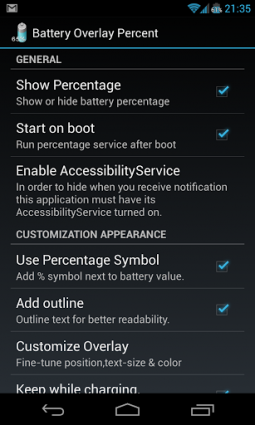
Когда вы установите и запустите Battery Overlay Percent в первый раз, он попытается самостоятельно оценить положение значка заряда и отобразить значение в процентах поверх него. Однако, если у него это не получилось, то вы можете задать расположение индикатора в настройках самостоятельно. Там же вы можете настроить размер числа и его цвет. Кроме этого, есть возможность зайти в настройки приложения и изменить некоторые другие параметры, которые вы видите на первом скриншоте.
Battery Overlay Percent распространяется бесплатно и работает на всех системах с Android 2.1 и выше. Прав суперпользователя не требуется.
Немного не то что мы ожидали. Но вполне читабельно на 5.2 дюймах Nexus 5x.
Как включить процент заряда аккумулятора на iPhone, iPad или iPod touch
На всех iOS гаджетах без выступа камеры TrueDepth процент батареи в строке состояния включить проще простого. Достаточно в настройках найти пункт «Аккумулятор» и включить опцию «Заряд в процентах».
Функция доступна на моделях iPhone 5, iPhone 5s, iPhone 6, iPhone 6 Plus, iPhone 6s, iPhone 6s Plus, iPhone SE, iPhone 7 и iPhone 7 Plus, iPhone 8, iPhone 8 Plus.
Следить за зарядом аккумулятора сегодня — актуальная затея. Несмотря на то, что ёмкость батарей, устанавливаемых в наши смартфоны постепенно растёт, происходит это медленнее, чем растут аппетиты к энергии тех же самых устройств. Технологии быстрой зарядки тоже развиваются, плюс у нас появляются в карманах и рюкзаках портативные зарядные устройства. Но значок аккумулятора в статусной строке всё равно остаётся важным.
В смартфонах MIUI тоже есть аналогичная возможность. Но здесь совсем иная оболочка, потому делается это чуть иначе.
Настройки — батарея и производительность — питание — шестерёнка в правом верхнем углу — индикатор батареи — процентный.
Если вам интересны новости мира ИТ также сильно, как нам, подписывайтесь на наш Telegram-канал. Там все материалы появляются максимально оперативно. Или, может быть, вам удобнее «Вконтакте» или Twitter? Мы есть также в Яндекс.Дзене и даже Facebook.
Оставшийся уровень заряда аккумулятора смартфона является практически единственным показателем для пользователя, информирующим об оставшемся времени работы гаджета. Хотя это время можно оценить лишь приблизительно и оно во многом зависит от энергоемкости запущенных приложений в дальнейшем, уровень заряда – единственное, на что обращают внимание большинство пользователей.
Как настроить отображение индикатора заряда
- Заходим в меню «Настройки» ->«Система и устройство».
- Переходим к пункту «Уведомление и строка состояния».
- Во вкладке «Строка состояния» есть пункт «Индикатор батареи». Здесь можно выбрать между графическим, процентным представлением или в виде полоски в верхней части поперек всего экрана.
*Процентное представление оставшегося заряда всегда дублируется графическим.
Это приложение для смартфонов на ОС Android позволяет поместить в любом месте рабочего стола устройства значок, показывающий остаток заряда аккумулятора в процентах. Имеются различные виды значков, есть возможность использовать режим ‘поверх всех окон’ для полноэкранных приложений.
Это приложение для смартфонов на ОС Android позволяет поместить в любом месте рабочего стола устройства значок, показывающий остаток заряда аккумулятора в процентах. Имеются различные виды значков, есть возможность использовать режим ‘поверх всех окон’ для полноэкранных приложений.
Основные особенности Изменить значок аккумулятора:
» Простой и понятный интерфейс приложения
» Приложение легко настраивается
Cовместима со смартфонами на базе Android 2.1 / 2.2 / 2.3 / 3.0 / 4.0 / 4.1 / 4.2 / 4.3 / 4.4
Действительно, изначально в большинстве смартфонов показ уровня заряда представлен только в виде графического изображения аккумулятора в строке состояния. Чем больше закрашен значок батареи, тем больше заряд. Данный метод хоть и нагляден, но не совсем подходит для тех пользователей, которые привыкли видеть точные процентные показания и динамику разряда/заряда смартфона или планшета.
Смотрим проценты заряда батареи в открытой шторке
При этом способе, чтобы посмотреть процент заряда, не требуется производить каких-либо настроек смартфона или устанавливать сторонние приложения. Просто раздвиньте шторку вертикальным движением пальца от верхнего края дисплея и посмотрите процентный показатель заряда аккумулятора вашего устройства.
Для тех, кому нужен этот показатель лишь время от времени, данного метода будет вполне достаточно.
С учетом того, что большинство современных смартфонов оснащены так называемой “челкой”, места в строке состояния остается намного меньше, чем раньше, а значит расположение иконок на ней должно быть максимально компактным и оптимизированным. Однако, в некоторых прошивках смартфонов Huawei (Honor) индикатор заряда занимает слишком много места, что уменьшает место для отображения других, не менее важных, иконок . Как же изменить индикатор батареи на Хонор, сделав его компактным, но не менее информативным?
С учетом того, что большинство современных смартфонов оснащены так называемой “челкой”, места в строке состояния остается намного меньше, чем раньше, а значит расположение иконок на ней должно быть максимально компактным и оптимизированным. Однако, в некоторых прошивках смартфонов Huawei (Honor) индикатор заряда занимает слишком много места, что уменьшает место для отображения других, не менее важных, иконок . Как же изменить индикатор батареи на Хонор, сделав его компактным, но не менее информативным?
Инструкция
Открываем настройки смартфона и в разделе “Батарея” выбираем пункт “Процент заряда”.
На выбор предлагается три различных варианта отображения уровня заряда:
- не показывать (в этом случае будет лишь графическое отображение индикатора без числового значения);
- рядом со значком (рядом с графической иконкой отобразиться числовое значение уровня заряда);
- в значке (наиболее информативный и компактный вариант при котором числовое значение уровня заряда отображается внутри графического).
Также можно использовать дополнительные приложения, которые в строке состояния отображают свой индикатор (но не убирают при этом “родной”). Найти их можно в магазине приложений Google Play по запросу: виджет индикатора батареи.
Google запустил собственный сервис VPN по цене от $10 в месяц. Им могут воспользоваться владельцы смартфонов на Android, которые пользуются .
Если вам надоело присматриваться к значку батарейки или маленьким цифрам процента заряда, вы можете превратить панель уведомлений Android в огромный индикатор заряда.
Каким бы большим не был экран смартфона, а информационные элементы, такие как заряд аккумулятора, остаются маленькими. Если вам надоело присматриваться к значку батарейки или маленьким цифрам процента заряда, вы можете превратить панель уведомлений Android в огромный индикатор заряда.
Для этого понадобится утилита Energy Bar. Она заливает панель уведомлений зеленым или иным указанным цветом при полном заряде. При уменьшении запасов энергии этот прямоугольник также уменьшается. Утилита позволяет установить ширину индикатора от 1 до 21 пикселя. Можно также настроить, чтобы цвет прямоугольника менялся в зависимости от уровня заряда – диапазон можно указать вручную. В платной версии также есть дополнительные опции.
Популярные записи
Есть много способов скачать видео с «Ютуба» и, как ни странно, их количество только растет. Пойдем от простого к сложному. Загрузки .
Осенью 2021 года у смартфонов под управлением Android 7.1.1 Nougat и старше начнутся проблемы с доступом к значительной части интернета .
В этом материале изложены основные отличия между тарифами Vodafone Украина, а также даны рекомендации по оптимальному выбору тарифного плана. Материал .
Можно «поставить на колени» даже производительный смартфон, установив в него приложения соцсетей и мессенджеров. Эти приложения для доступа к Facebook .
Разработчики из израильской компании Noveto Systems доказали, что для индивидуального прослушивания музыки наушники необязательны. Созданное ими устройство SoundBeamer транслирует треки .
Пользователи получили возможность попробовать оценить новую консоль Sony без ее покупки. Разработчик с ником alxgrade выпустил симулятор распаковки и первой .
Глобальные навигационные системы (GPS) на основе спутников чрезвычайно хрупки. Их работу может нарушить как естественный катаклизм, так и спланированная акция .
Уже скоро мир портативной электроники может радикально измениться, ведь привычные литий-ионные аккумуляторы заменит атомная батарейка, заряда которой будет хватать до .
Телевизор уже не является столь массовым предметом бытовой техники (особенно для современного поколения), однако TV-контент остается востребованным среди населения различного .
С выходом iOS 14 у смартфонов iPhone появилась новая кнопка, которую некоторые пользователи могли не заметить. Этой кнопкой стала задняя .
Как и прогнозировалось, линейка Galaxy Note стала историей и гаджеты Galaxy Note 20 стали последними в ней. Все функции аппаратов .
Владельцы котов с помощью своего смартфона смогут понять, что означает очередное мяу их любимца. В этом помогает приложение MeowTalk, которое .
Аналитики Citi Securities Japan сообщили заявили, что PlayStation 5 и Xbox Series X будут последним поколением игровых консолей традиционной конфигурации .
Новый iPhone 12 будет дорого и сложно ремонтировать, а продать его на запчасти может вообще не выйти. Начиная с этого .
Исследователи Мануэль Блум, Ленор Блум, Аврим Блум из Университета Карнеги-Меллона опубликовали статью, которая может стать первым шагом на пути к .
С выпуском Android 12 В Google могут преодолеть один из главных просчетов, которые сделали в этой ОС, – распространение обновлений .
В следующий раз, когда будете смотреть количество лайков и фолловеров в популярных пользователей соцсетей вспомните, что часть из них может .
В середине декабря Huawei готовится выпустить бета-версию собственной операционной системы Hongmeng OS, которая должна заменить Android в ее смартфонах. В .
Китайский гигант Xiaomi запускает новый дочерний бренд Mibro. Если точнее – марка принадлежит Zhenshi Technology, но в него инвестировали такие .
Стать киберспортсменом сегодня означает получить работу мечты — играть в компьютерные игры и получать за это неплохую зарплату. Направление киберспорта .
Владельцы Android могут добавить активности экрану блокировки и рабочему столу своего мобильника. Для этого необходимо лишь поставить обоями анимированную картинку .
Если пульсация любого дисплея превышает 5%, он опасен для здоровья. Это касается как экранов смартфонов, так и мониторов, телевизоров и .
Для более надежной защиты данных можно прятать файлы в архивах с паролем. Однако иногда пароль к какому-то архиву можно забыть .
Google запустил собственный сервис VPN по цене от $10 в месяц. Им могут воспользоваться владельцы смартфонов на Android, которые пользуются .
Программист Александр Граф показал, что можно запустить версию Windows 10 для ARM-компьютеров на компьютерах Apple Mac с чипом M1. Официально .
С развитием социальных медиа и пропускной способности сети количество фотоконтента стремительно растет. Все более востребованными становятся приложения для обработки и .
Многостраничные отсканированные документы часто сохраняют в формате PDF. Такой документ потом сложно отредактировать, например, убрать артефакты, скорректировать баланс яркости, цвета .
Вьетнам сегодня является одним из крупнейших производителей смартфонов, и это государство стало первым в мире, которое запретило производство и импорт .
Часто возможности отключить этот звук цивилизованно вендор не предоставляет
При подключении мышки Bluetooth (работает без USB-ресивера) она может не определяться операционной системой компьютера. Причина может быть достаточно простой, и .
Пункт «Показать процент зарядки» выключен. Включите его, нажав на переключатель.
Видеоинструкция
А это — инструкция для прошивки TouchWiz. Откройте «Настройки» с помощью одноименной иконки, которая, как правило, расположена на рабочем столе.
Выберите раздел «Дисплей».
Нажмите на «Строка состояния».
Пункт «Показать процент зарядки» выключен. Включите его, нажав на переключатель.
Смотрим в статус-бар, видим уровень заряда в процентах и радуемся.
Инструкция на тот случай, если ничего не получается. Откройте раздел с настройками, посмотрите в верхнюю часть окна — здесь вы увидите строку поиска.
Нажимаете на нее и указываете поисковое слово «процент» (указывайте без кавычек). И сразу же показывается нужный пункт меню.
Осталось только нажать на него и включить функцию.
Друзья! Если наш сайт помог вам или просто понравился, вы можете помочь нам развиваться и двигаться дальше. Для этого можно:
- Оставить комментарий к статье.
- Подписаться на наш канал на YouTube.
- Подписаться на нашу группу ВКонтакте.
Используя смартфон в качестве устройства для связи, нам очень важно, чтобы он долго работал без розетки. Многие из нас даже обращаются к полезным советам по экономии заряда аккумулятора. Но какое это имеет значение, когда мы зачастую даже не понимаем, как узнать процент зарядки? В правом верхнем углу экрана вы наверняка видели значок батареи, призванный демонстрировать данные о текущем состоянии аккумулятора. Будучи, безусловно, полезной штукой, иконка далеко не всегда является информативной. Порой она даже не показывает процент зарядки на экране, из-за чего сложно определить, сколько еще смартфон проработает без розетки. Надо бы это исправить, согласны?
Ваш телефон не показывает процент заряда? Выход есть!
Содержание
- 1 Как узнать оставшееся время работы телефона
- 2 Как включить проценты зарядки
- 3 Процент зарядки — приложения
- 4 Виджет заряда батареи
Как узнать оставшееся время работы телефона
Может, есть способ жить и без процента зарядки аккумулятора? Знаете, да! Намного информативнее абстрактных процентов представляется оценка оставшегося времени работы смартфона. Чтобы получить подобные сведения, сделайте следующее:
- Откройте настройки устройства.
- Перейдите в раздел «Питание и производительность».
- Изучите представленную здесь информацию.
Узнать процент заряда можно через настройки телефона. Не очень удобно, зато информативно!
Конечно, меню на каждом смартфоне отличается, да и сам раздел может называться иначе. Но в настройках батареи вы все равно узнаете процент зарядки, оставшееся время работы и даже поймете, какие приложение сильнее разряжают смартфон. Как бы то ни было, основная задача продолжает оставаться невыполненной. Вы ведь до сих пор хотите вывести на экран процент заряда, чтобы он отображался постоянно? Тогда идем дальше.
⚡ Подпишись на Androidinsider в Дзене, где мы публикуем эксклюзивные материалы
Как включить проценты зарядки
Вам очень повезло быть владельцем смартфона на Android. До недавнего времени фанатам Apple оставался недоступен процент зарядки на iPhone, в то время как «зеленый человечек» никогда не думал строить козни своим поклонникам. Поэтому вы можете без труда поставить проценты зарядки, сделав несколько простых шагов:
- Откройте настройки телефона.
- Перейдите в раздел «Строка состояния».
- Откройте вкладку «Индикатор батареи».
- Выберете формат отображения с процентами заряда.
На большинстве смартфонов удается включить процент заряда без танцев с бубнами
Прекрасно понимаю, что на смартфоне каждого производителя данный параметр регулируется по-разному. Выше изложена инструкция для Xiaomi, но на нашем сайте вы также сможете узнать, как сделать проценты заряда на Samsung. Всем остальным советую воспользоваться поиском в настройках, введя запрос «Процент заряда» или «Строка состояния». Кроме того, на некоторых смартфонах нужный параметр иногда скрывается в разделе «Батарея» или «System UI Tuner». Поэтому не ленитесь изучать настройки своего телефона: глядишь, еще что-нибудь интересное найдете.
❗ Поделись своим мнением или задай вопрос в нашем телеграм-чате
Процент зарядки — приложения
Если в настройках смартфона нет функции отображении процента заряда, то вас спасет специальное приложение
Уверен на 99% заряда аккумулятора, что вам удастся найти способ, как вывести проценты на экран, исключительно через настройки смартфона. В то же время оставляю 1% на неудачу, а потому предлагаю альтернативный метод решения проблемы в виде установки приложений с зарядом. Вот несколько подходящих программ:
- Battery Percent Enabler;
- Enable Battery Percentage;
- show battery percentage.
Как работать с такими приложениями? Достаточно запустить понравившуюся программу и активировать переключатель «Enable Battery Percent» или что-то в этом духе. Проценты появятся либо автоматически, либо придется перезагрузить смартфон. Также не забудьте выдать приложению разрешение.
🔥 Загляни в телеграм-канал Сундук Али-Бабы, где мы собрали лучшие товары с АлиЭкспресс
Отмечу, что вам не удастся вывести на экран процент зарядки, если на смартфоне установлена новая версия операционной системы (Android 8 и выше), поскольку аналогичная функция по умолчанию доступна в настройках и не требует наличия стороннего ПО. Так что вновь советую не бояться изучать закрома своего телефона. Может быть, вы просто упустили нужный переключатель.
Виджет заряда батареи
Мое восхищение всем, кому удалось сделать, чтобы показывало проценты батареи. Но вы, наверное, согласитесь: цифры на иконке в строке состояния слишком маленькие, а человеку с проблемами зрения их вообще невозможно разглядеть. К счастью, выход есть даже из этой ситуации. Проблема решается установкой виджета заряда батареи, для чего необходимо:
- Скачать приложение с виджетом (например, Battery).
- Задержать палец на свободной области экрана.
- Открыть раздел «Виджеты».
- Выбрать понравившуюся иконку с батареей и разместить ее на рабочем столе.
Вы сможете настроить размер виджета, а также вывести заряд в шторку уведомлений
⚡ Подпишись на Androidinsider в Пульс Mail.ru, чтобы получать новости из мира Андроид первым
Иконки можно вывести как на главный экран, так и оставить в шторке уведомлений. Еще больше крупных значков с зарядом вы найдете в материале с подборкой лучших виджетов батареи. А случае, если у вас возникнут сложности с размещением иконки на рабочем соле, прочитайте наш текст о том, как правильно настроить виджет на Android. Уверен, вы получите ответы сразу на все вопросы.

В этой инструкции — о том, как включить показ заряда батареи в процентах встроенными средствами Android 4, 5, 6 и 7 (при написании проверялось на Android 5.1 и 6.0.1), отдельно — на последних Android 9 Pie и новее, на телефонах Samsung Galaxy а также о простом стороннем приложении, которое имеет одну единственную функцию — переключает скрытую системную настройку телефона или планшета, отвечающую за отображение процентов зарядки. Может быть полезным: Быстро разряжается батарея на Android, Как узнать текущую емкость аккумулятора Android.
- Отображение заряда в процентах на Android 9 и новее
- Как включить батарею в процентах на Android, если в настройках такой функции нет (скрытыми встроенными средствами системы)
- Батарея в процентах на Samsung Galaxy
- Приложение Battery Percent Enabler (батарея с процентом для любых версий Android)
- Видео инструкция
Примечание: обычно даже без включения специальных опций оставшийся процент заряда аккумулятора можно увидеть, если сначала вытянуть сверху экрана шторку уведомлений, а затем — меню быстрых действий (рядом с батареей появятся цифры заряда).
Включение отображения заряда батареи в процентах на чистом Android 9
В последних версиях Android включить показ процента заряда батареи в строке состояния можно с помощью простой настройки (если у вас такая отсутствует — используйте методы из следующих разделов). Шаги для включения:
- Зайдите в Настройки и нажмите по пункту «Батарея».
- Включите пункт «Уровень заряда батареи».
Это все необходимые действия — нужная информация должна сразу появиться вверху экрана вашего смартфона.
Батарея в процентах на Андроид встроенными средствами системы (System UI Tuner)
Первый способ обычно работает почти на любых Android устройствах с актуальными версиями системы, где пункт включения заряда в процентах в настройках отсутствует. Причем метод работает даже в тех случаях, когда производителем установлен свой лаунчер, отличный от «чистого» андроида.
Суть способа — включить опцию «Показывать уровень заряда батареи в процентах» в скрытых настройках System UI Tuner, предварительно включив эти самые настройки. Для этого потребуется выполнить следующие шаги:
- Откройте шторку уведомлений так, чтобы видеть кнопку настроек (шестеренку).
- Нажмите и удерживайте шестеренку, пока она не начнет вращаться, а затем отпустите её.
- Откроется меню настроек с уведомлением о том, что «Функция System UI Tuner была добавлена в меню настроек». Учитывайте, что шаги 2-3 не всегда получаются с первого раза (отпускать следует не сразу, как началось вращение шестеренки, а спустя где-то секунду-две).
- Теперь в самом низу меню настроек откройте новый пункт «System UI Tuner».
- Включите параметр «Показывать уровень заряда батареи в процентах».
Готово, теперь в статусной строке на вашем Андроид планшете или телефоне будет показываться заряд в процентах.
Батарея в процентах на Samsung
На телефонах Samsung Galaxy присутствует встроенная функция включения отображения заряда батареи в процентах, но находится она не в самом очевидном для начинающих расположении:
- Зайдите в Настройки — Уведомления. На следующем экране нажмите по пункту «Строка состояния».
- Включите пункт «Показать процент зарядки».
После этого ваш Samsung Galaxy будет показывать процент заряда рядом со значком батареи в правом верхнем углу экрана, как и требовалось.
Использование приложения Battery Percent Enabler (Батарея с процентом)
Если по какой-то причине вам не удается включить System UI Tuner, то можно использовать стороннее приложение Battery Percent Enabler (или «Батарея с процентом» в русской версии), которое не требует специальных разрешений или root-доступа, но надежно включает показ процентов заряда батареи (причем, просто меняется та самая системная настройка, которую мы изменяли в первом способе).
Порядок действий:
- Запустите приложение и отметьте пункт «Батарея с процентом».
- Вы сразу видите, что в верхней строке стал отображаться процент батареи (во всяком случае у меня было так), но разработчик пишет, что требуется перезагрузить устройство (полностью выключить и включить).
Готово. При этом, после того, как вы изменили настройку с помощью приложения, вы можете удалить его, процент заряда никуда не исчезнет (но придется заново установить, если потребуется отключить показ зарядки в процентах).
Скачать приложение можно из Play Маркет: https://play.google.com/store/apps/details?id=de.kroegerama.android4batpercent&hl=ru
Видео инструкция
На этом всё. Как видите, очень просто и, думаю, каких-то проблем возникнуть не должно.
Были времена, когда заряд батареи телефона беспокоил людей меньше всего. Первые кнопочные телефоны держали один заряд несколько дней, а то и недель. На то были причины, ведь весили они больше, а умели намного меньше. А современные гаджеты, наоборот, могут «устать» уже после 5 часов работы. Потому в них важно следить за уровнем заряда, чтобы не лишиться связи в нужный момент. Мы расскажем, как включить отображение заряда батареи в процентах на телефонах с Андроидом.
Как выглядит индикатор заряда по умолчанию
По непонятным причинам по умолчанию телефоны не отображают количество оставшегося заряда в процентах. Вместо этого при первом запуске «чистой» ОС в строке состояния (верхняя часть экрана) отображается только полоска, заполненная белым цветом. Пользователь сам должен вычислять оставшийся заряд по наполненности этой полоски.
Второй вариант отображения забавляет еще сильнее. В нем индикатор отображается не как значок, а в виде длинной полоски в верхней части экрана. По длине эта линия занимает всю ширину экрана. И, как вы уже, наверное, догадались, определять степень разреженности необходимо по длине этой полоски.
В общем, такой дизайн заходит не всем, потому его часто меняют на отображение в виде процентов. Кстати, даже это дизайн может выглядеть по-разному. Например, в телефонах с оболочкой MIUI используется два дизайна. В одном процент помещается прямо внутрь индикатора, а в другом располагается рядом.
Как заменить его на проценты
Разумеется, пользу отображения информации в цифрах не переоценить. При процентном варианте отображения можно более точно определить, сколько времени еще проработает телефон. К тому же, при использовании безграничного дизайна экрана, а также чехлов (если они закрывают края экрана) индикация батареи вовсе может быть скрыта от глаз. С процентами такое точно не произойдет.
Стандартные настройки
Обычно разработчики оболочки предусматривают встроенный параметр, который изменяет дизайн строки состояния и ее элементов, то есть позволяет вывести проценты в верхнюю панель. В зависимости от модели названия функций могут незначительно меняться. Мы же рассмотрим алгоритм действий на примере оболочки MIUI:
- Откройте настройки. Для этого опустите шторку уведомлений и кликните по значку шестеренки.
- Перейдите в раздел «Уведомления и Центр управления».
- Откройте подраздел «Строка состояния».
- Измените значение параметра «Индикатор батареи» на «Процентный».
После закройте приложение настроек. На этом настройка завершена. Как мы уже сказали выше, этот алгоритм был сформирован на примере телефона с оболочкой MIUI.
Если у вас другая модель, где наш алгоритм не подходит, просим указать ее в комментариях. Наши модераторы постараются помочь вам (при наличии доступа к телефону с такой моделью).
System UI Tuner
Этот способ работает не на всех моделях. По сути, он свойственен телефонам с «чистым» Android или оболочкам, где скрытые функции особо не вырезаются. Алгоритм действий:
- Чтобы включить меню скрытых функций, откройте шторку уведомлений.
- Долго держите палец на значке шестеренки (который открывает настройки).
- Отпустите после того, как значок начнет вращаться.
- Откройте настройки и найдите раздел «System UI Tuner».
- Поставьте галочку напротив пункта «Показывать уровень заряда батареи в процентах».
Готово. Однако на практике мало телефонов поддерживают эту функцию.
На телефонах Samsung
Разработчики оболочки для Samsung решили устроить пользователям настоящий квест, спрятав функцию в неожиданное место. Чтобы активировать ее, выполните действия ниже:
- Откройте настройки.
- Перейдите в раздел «Уведомления».
- Выберите подраздел «Строка состояния».
- Переключите параметр «Показать процент зарядки».
Способ проверялся на модели Samsung A52. По логике, должно работать и на других моделях.
Через сторонние приложения
Если по неприятному стечению обстоятельств попался телефон, в котором не работают все вышеперечисленные способы, то мы рекомендуем воспользоваться сторонними решениями. Одним из них считается программа для кастомизации индикатора Battery Percent Enabler. Алгоритм действий:
- Скачайте программу по этой ссылке.
- Откройте ее.
- Поставьте галочку напротив пункта «Батарея с процентом».
- Перезагрузите устройство.
После этих действий (порой и после третьего пункта) значок батарейки должен поменяться на другой, внутри которого будет отображаться процент заряда. Даже если процент появился сразу, мы рекомендуем перезагрузить устройство. Также не стоит удалять приложение, чтобы можно было легко вернуть обратный дизайн, если понадобится.
Надеемся, что смогли помочь в решении проблемы. Будем рады вопросам и конструктивной критике в комментариях. Благодарим за прочтение.

В этой инструкции — о том, как включить показ заряда батареи в процентах встроенными средствами Android 4, 5, 6 и 7 (при написании проверялось на Android 5.1 и 6.0.1), отдельно — на последних Android 9 Pie и новее, на телефонах Samsung Galaxy а также о простом стороннем приложении, которое имеет одну единственную функцию — переключает скрытую системную настройку телефона или планшета, отвечающую за отображение процентов зарядки. Может быть полезным: Быстро разряжается батарея на Android, Как узнать текущую емкость аккумулятора Android.
Примечание: обычно даже без включения специальных опций оставшийся процент заряда аккумулятора можно увидеть, если сначала вытянуть сверху экрана шторку уведомлений, а затем — меню быстрых действий (рядом с батареей появятся цифры заряда).
Содержание
- Включение отображения заряда батареи в процентах на чистом Android 9
- Батарея в процентах на Андроид встроенными средствами системы (System UI Tuner)
- Батарея в процентах на Samsung
- Использование приложения Battery Percent Enabler (Батарея с процентом)
- Как показать процент заряда батареи в строке состояния Android
В последних версиях Android включить показ процента заряда батареи в строке состояния можно с помощью простой настройки (если у вас такая отсутствует — используйте методы из следующих разделов). Шаги для включения:
- Зайдите в Настройки и нажмите по пункту «Батарея».
- Включите пункт «Уровень заряда батареи».
Это все необходимые действия — нужная информация должна сразу появиться вверху экрана вашего смартфона.
Батарея в процентах на Андроид встроенными средствами системы (System UI Tuner)
Первый способ обычно работает почти на любых Android устройствах с актуальными версиями системы, где пункт включения заряда в процентах в настройках отсутствует. Причем метод работает даже в тех случаях, когда производителем установлен свой лаунчер, отличный от «чистого» андроида.
Суть способа — включить опцию «Показывать уровень заряда батареи в процентах» в скрытых настройках System UI Tuner, предварительно включив эти самые настройки. Для этого потребуется выполнить следующие шаги:
- Откройте шторку уведомлений так, чтобы видеть кнопку настроек (шестеренку).
- Нажмите и удерживайте шестеренку, пока она не начнет вращаться, а затем отпустите её.
- Откроется меню настроек с уведомлением о том, что «Функция System UI Tuner была добавлена в меню настроек». Учитывайте, что шаги 2-3 не всегда получаются с первого раза (отпускать следует не сразу, как началось вращение шестеренки, а спустя где-то секунду-две).
- Теперь в самом низу меню настроек откройте новый пункт «System UI Tuner».
- Включите параметр «Показывать уровень заряда батареи в процентах».
Готово, теперь в статусной строке на вашем Андроид планшете или телефоне будет показываться заряд в процентах.
Батарея в процентах на Samsung
На телефонах Samsung Galaxy присутствует встроенная функция включения отображения заряда батареи в процентах, но находится она не в самом очевидном для начинающих расположении:
- Зайдите в Настройки — Уведомления. На следующем экране нажмите по пункту «Строка состояния».
- Включите пункт «Показать процент зарядки».
После этого ваш Samsung Galaxy будет показывать процент заряда рядом со значком батареи в правом верхнем углу экрана, как и требовалось.
Использование приложения Battery Percent Enabler (Батарея с процентом)
Если по какой-то причине вам не удается включить System UI Tuner, то можно использовать стороннее приложение Battery Percent Enabler (или «Батарея с процентом» в русской версии), которое не требует специальных разрешений или root-доступа, но надежно включает показ процентов заряда батареи (причем, просто меняется та самая системная настройка, которую мы изменяли в первом способе).
Порядок действий:
- Запустите приложение и отметьте пункт «Батарея с процентом».
- Вы сразу видите, что в верхней строке стал отображаться процент батареи (во всяком случае у меня было так), но разработчик пишет, что требуется перезагрузить устройство (полностью выключить и включить).
Готово. При этом, после того, как вы изменили настройку с помощью приложения, вы можете удалить его, процент заряда никуда не исчезнет (но придется заново установить, если потребуется отключить показ зарядки в процентах).
Скачать приложение можно из Play Маркет: https://play.google.com/store/apps/details?id=de.kroegerama.android4batpercent&hl=ru
Видео инструкция
На этом всё. Как видите, очень просто и, думаю, каких-то проблем возникнуть не должно.
На старых моделях телефонов состояние заряда батареи часто отображалось в процентах. Многие пользователи привыкли к этому решению и при переходе на современный Android смартфон испытывают неудобства. Ведь по умолчанию на Android не отображаются проценты зарядки батареи.
Самый простой способ, который не требует никаких изменений настроек и установки дополнительных приложений, заключается в использовании верхней шторки. Дело в том, что проценты зарядки батареи действительно не отображаются в строке состояния Андроид, но если сделать свайп от верхнего края экрана и открыть верхнюю шторку, то там информация о зарядке батареи будет указываться в процентах.
Данный способ заключается в использовании скрытых функций операционной системы Android. Для получения доступа к этим функциям нужно открыть верхнюю шторку, нажать на кнопку в виде шестеренки (кнопка для открытия настроек Android) и удерживать эту кнопку около 5 секунд. После чего кнопку нужно отпустить.
Если все было сделано правильно, то после этого перед вами должны открыться настройки Андроида. При этом в низу экрана должно появиться сообщение о том, что функция «System UI Tuner» была добавлена в меню настроек. Если такое сообщение появилось, значит вы сделали все правильно, если нет, то попробуйте еще раз.
Если сообщение появилось, то теперь нужно пролистать настройки Андроид в самый конец и открыть раздел «System UI Tuner», который должен там появиться.
После открытия раздела «System UI Tuner» появится предупреждение о том, что это экспериментальная функция и она может не работать в будущих версиях Андроид. Нажимаем «ОК» для того чтобы продолжить.
Дальше переходим в раздел «Строка состояния».
И находим функцию «Батарея». По умолчанию, данная функция работает в режиме «Показывать процент во время зарядки».
Кликните по функции «Батарея» и измените режим ее работы на «Всегда показывать процент заряда батареи».
Если описанный выше способ включения процентов заряда батареи вам не подходит или если он не работает на вашем Андроид смартфоне, то вы можете прибегнуть к использованию сторонних приложений. В магазине Play Market есть не мало приложений, которые позволяют вывести процент заряда батареи в статусную строку.
Например, приложение Аккумулятор в процентах. Данное приложение отображает процент заряда батареи в левом верхнем углу статусной строки. При этом пользователь может выбрать размер и цвет отображаемой информации.
Кроме данного приложения, есть и другие со схожими функциями. Их легкой найти в магазине приложений Play Market по поисковому запросу «процент заряда батареи».
Недостатком данного способа включения процентов заряда батареи является, то что сторонние приложения постоянно висят в памяти Андроид, а это, хоть и ненамного, но уменьшает время автономной работы смартфона.
Кстати, у нас есть материал о том, как включить отображение процентов на iPhone и iPhoneX.
Если вы похожи на нас, вы хотите точно знать, сколько батареи осталось у вашего Android-смартфона или планшета. К сожалению, Android не отображает эту информацию в строке состояния, если вы не настроили это. К счастью, вовлеченные шаги не сложны. Прочтите это руководство и узнайте, как Android всегда отображает процент заряда батареи в строке состояния в верхней части экрана.
ПРИМЕЧАНИЕ. В нашем руководстве рассматриваются смартфоны и планшеты с ОС Android 8 Oreo и Android 9 Pie. Снимки экрана слева для Android 8 Oreo, а для Android 9 Pie — справа.
По умолчанию устройства Android не показывают процент оставшегося заряда батареи в строке состояния, расположенной в верхней части экрана. Вместо этого они показывают значок батареи и сколько она заряжена. Это представление не очень полезно, так как оно не говорит вам точно, сколько заряда батареи доступно. Однако вы можете настроить Android так, чтобы он отображал процент оставшегося заряда батареи, как показано на скриншоте ниже. В зависимости от имеющейся версии Android, вы можете установить процент заряда батареи, который будет отображаться в середине значка батареи или рядом с ним.
В более старых версиях Android процент заряда батареи может отображаться только рядом со значком батареи.
Как показать процент заряда батареи в строке состояния Android
Откройте настройки на вашем Android смартфоне или планшете. В списке настроек нажмите «Аккумулятор».
Вы видите несколько вариантов, связанных с управлением батареями. Ищите запись под названием «Процент батареи».
Если у этой записи есть переключатель, включите его. Если процент заряда батареи не является переключателем, нажмите на него, а затем выберите способ отображения процента заряда батареи.
Некоторые производители смартфонов предлагают несколько вариантов отображения. Выберите место, которое вы предпочитаете для процента батареи.
Процент заряда батареи теперь отображается в строке состояния смартфона или планшета Android.
Удалось ли вам включить процент батареи?
Мы надеемся, что наш гид смог помочь. Если этого не произошло, поделитесь с нами в комментарии смартфоном или планшетом, который у вас есть, и версией Android, установленной на нем. Таким образом, мы и другие читатели узнаем, какие устройства отключили эту опцию.
| itemprop=’image’ src=’https://trashbox.ru/apk_icons/1125754_192.png’ class=image_microdata> | >Dimaska, 3 сентября 2019 — 11:54 |
Android 4.0.3+ Другие версии Отображает заряд батареи в процентах. Telegram-каналсоздателяТрешбоксас инсайдамиразработки Отображает процент батареи вашего телефона (процент заряда) в строке состояния/панели уведомлений. Battery Percentage показывает, сколько заряда батареи телефона осталось в строке состояния Android. Значение вписывается в панель и выглядит так, будто это часть ОС Android в отличие от других значков аккумулятора. Особенности приложения: — Простой пользовательский интерфейс с понятными настройками. — Приложение запускается автоматически при перезагрузке телефона. — Выберите из списка цветов подходящий и хорошо сочетающийся со статус-баром вашего телефона. — Очень легкое приложение. Фоновая служба находится в режиме ожидания до изменения состояния батареи, для уменьшения расхода заряда. — Поддержка планшетов Android. Нет всплывающих уведомлений изменений каждого процента, как в некоторых подобных приложениях. Telegram-каналпротехнологиисинсайдамиирозыгрышами Чтобы увидеть более ранние версии, войдите на сайт Последнее изменение: 3 сентября 2019 — 11:54
Большинство смартфонов и планшетов, которые работают на базе операционной системы Android, изображение заряда батареи имеют в виде уровня заполнения. Однако такое отображение не информативное, так как небольшая черточка может означать 10% или 15%, а это большая разница. Поэтому, чтобы изменить отображения данного элемента, стоит выполнить несколько несложных действий.
Содержание:
Читайте также:Как разблокировать графический ключ на Android-устройстве?
Все телефоны и планшеты с Android 4.0 и выше предоставляют пользователям возможность самостоятельно выбрать отображение значка заряда батареи. Однако по умолчанию на всех устройствах выставлен значок заряда батареи как уровень. Изменить его можно следующим образом:
- Опускаем шторку уведомлений. Находим значок настроек «Шестеренку». Нажимаем на него и удерживаем до тех пор, пока шестеренка не начнет вращаться.

- На экране появится уведомление о том, что скрытая функция «System UI Tuner» была добавлена в меню настроек.

ВАЖНО! Не отпускайте сразу шестеренку, так как функция не будет добавлена. После того, как она начнет вращаться, удерживайте её несколько секунд.
- После переходим в «Настройки» и находим «System UI Tuner». В новом окне нужно перетащить ползунок в положение «Включено» в пункте «Показывать уровень заряда батареи в процентах».

- После этого значок заряда батареи будет отображаться с процентами разряда и заряда.
Если вам не удалось активировать скрытую настройку, можно установить специальную программу, которая будет отображать заряд батареи в процентах. Рекомендуем обратить внимание на DU Battery Saver. Эта программа отображает не только процентаж, но и время разрядки аккумулятора.

Также на Google Play можно скачать Battery Percent Enabler. Это приложение вносит изменения в настройки системы Андроид. При этом, никаких root прав предоставлять софту не нужно. Достаточно поставить специальную отметку в настройках самого приложения.

Системный значок поменяется, и вы будете знать о проценте заряда батареи.
Используемые источники:
- https://remontka.pro/battery-percent-android/
- https://smartphonus.com/проценты-зарядки-батареи-на-android/
- https://ip-calculator.ru/blog/ask/kak-pokazat-protsent-zaryada-batarei-na-android/
- https://trashbox.ru/link/akkumulyator-procentah-android
- https://softikbox.com/kak-na-android-vyistavit-otobrazhenie-zaryadki-batarei-v-protsentah-25680.html